
Tartalomjegyzék:
- Kellékek
- 1. lépés: Kenyeretábla verzió
- 2. lépés: Kenyeretábla verzió - Séma
- 3. lépés: Szerelje fel az Arduino -t a doboz alaplemezébe
- 4. lépés: Szerelje fel a forgókapcsolót és a nyomásátalakítót a prototípus táblára
- 5. lépés: Szerelje fel a LED -eket a prototípus táblára
- 6. lépés: Vágja ki a lyukakat a doboz előlapján
- 7. lépés: Szerelje fel a protoype táblát a doboz aljára távtartókkal
- 8. lépés: Az áramkör és a kijelző tábla végleges rögzítése az alaplemezre
- 9. lépés: A tábla bekötési rajza az ábrán látható módon
- 10. lépés: Végül ellenőrizze és zárja be a dobozt
- Szerző John Day [email protected].
- Public 2024-01-30 09:40.
- Utoljára módosítva 2025-01-23 14:47.

Ez a projekt a Ventilator Crowd, tömegből származó lélegeztetőgép prototípusa.
A projekt nyilvános weboldala itt található:
Azért osztjuk meg itt, hogy mások is építhessenek jelenlegi munkánkra, megismerhessék ezeket a vezérlőket, és megértsék, mit csinálunk. Ne feledje, hogy ezt a projektet még nem tesztelték, és nincs jóváhagyása orvosi használatra. Ezért ezt a vezérlőt semmilyen orvosi vagy biztonsági célra nem szabad használni. Ebben a formában tanulási forrásként szolgál, nem pedig orvosi felszerelésként.
Ez a vezérlő számos alternatív szellőztető kialakításunk központi vezérlőjeként szolgál. A „próbatest” bemutató verzió egy kicsi 9 g -os szervót hajt meg - egyszerűen bemutatható a vezérlési viselkedés. A teljes prootípus egység PWM jelet használ, amelyet bemenetként használhatunk más típusú mechanikus hajtóművekhez. A szoftver léptetőmotorral történő működtetéséhez viszonylag egyszerű.
Kellékek
1. Arduino Uno SMD R3
2. Sorozat 2004 20x4 LCD kijelző modul
3. KY-040 forgó jeladó
4. NXP IC, NYOMÁSSZENZOR MPX5010DP
5. 2 LED - 1 zöld, 1 piros (vagy más kontrasztos szín)
6. Forrasztható prototípus tábla (kb. 90x70 mm)
7. Műanyag elektronikai projektház 220 x 150 x 64 mm
8. M3 csavarok, anyák és állványok a szerelőlaphoz
9. 2 x 200 ohmos, áramkorlátozó ellenállás LED-ekhez
10. 1 x 10k ohm, felhúzó ellenállás forgókapcsolóhoz
1. lépés: Kenyeretábla verzió

Ez a vezérlő alapvető kenyérlapos változata - a nyomásmérő átalakító hozzáadása és a bokszolás előtt.
2. lépés: Kenyeretábla verzió - Séma
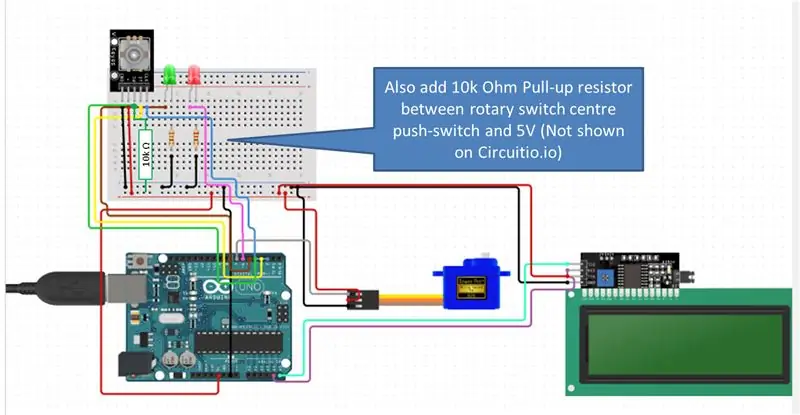
Ez a vázlat a kenyértáblás változathoz. Egy világosabb verzió érhető el ezen a linken keresztül, de vegye figyelembe, hogy a forgó középső nyomókapcsolónak további 10 k ohmos felhúzó ellenállásra van szüksége, amely nem látható az áramkörön:
www.circuito.io/app?components=512, 9590, 95…
Ezt a verziót egy szervo hajtja - ez ésszerű vizuális demonstráció az asztali teszteléshez. Természetesen nem elegendő a valódi lélegeztetőgép szerelőinek tényleges vezetése - de segít abban, hogy az asztali tesztelés során láthatóvá váljon a várt művelet.
3. lépés: Szerelje fel az Arduino -t a doboz alaplemezébe


Az Arduino felszerelése a doboz alaplemezére „tiszta” és szép felületet eredményez a doboz elülső oldalán. Azt hiszem, ez magától értetődik - de ne kövesse el azt a hibát, hogy 4 lyukat jelöl és fúr. Inkább jelölje meg az Arduino általános helyét. Jelöljön ki és fúrjon egy lyukat. Ezután szereljen fel egy csavart, helyezze az Arduino -t a csavarra, majd jelölje meg és fúrja ki a második csavar helyét. Ismételje meg ezt az utolsó 2 csavarral, hogy minden összehangolódjon.
4. lépés: Szerelje fel a forgókapcsolót és a nyomásátalakítót a prototípus táblára


Nem ideális, ha a prototípus tábla mindkét oldalán vannak alkatrészek. De ebben az esetben kevés lehetőség volt; a nyomásátalakító függőleges magassága majdnem megegyezik a forgókapcsolóval. Ha mindkét alkatrész a tábla ugyanazon oldalán lenne, akkor a forgó vezérlő középső tengelye nem nyúlna át a doboz felületén.
Tehát ebben az esetben a forgókapcsolót a tábla egyik oldalára, a nyomásátalakítót pedig a másik oldalra szereljük.
5. lépés: Szerelje fel a LED -eket a prototípus táblára


A LED -ek a belégzési és kilégzési ciklusokat jelzik. Ezeknek láthatónak kell lenniük a doboz elülső felületén, és ezért a prototípus tábla ugyanazon oldalán vannak, mint a forgó vezérlő.
6. lépés: Vágja ki a lyukakat a doboz előlapján
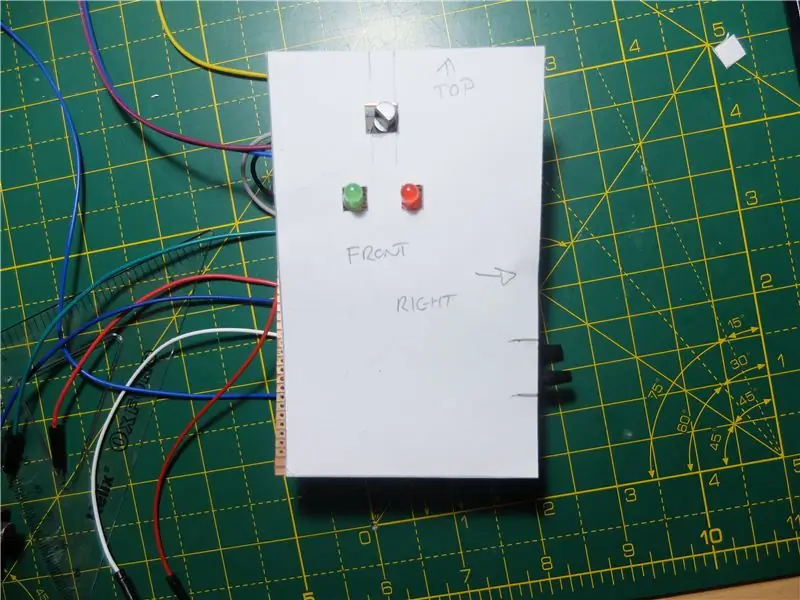

Ez egy hibára hajlamos lépés, amely könnyen sérült dobozt eredményezhet, vagy olyan, amelyben a kijelző és a vezérlők nincsenek megfelelően beállítva. Legyen nagyon óvatos a doboz mérésekor, és jelölje ki a kijelzőn kivágott négyzetet a doboz oldalán. Ellenőrizze, hogy elegendő hely van-e a lyuk körül a kijelzőpanel illeszkedéséhez-ügyeljen arra, hogy a kijelző áramköri lapja több milliméterrel nagyobb, mint maga a kijelző.
Célszerű papír sablonokat vágni minden vágandó lyukhoz. Ez biztosítja a jó illeszkedést. Egy másik gyakori hiba az, hogy lyukakat vágnak elöl-hátul, az alkatrészek tájolásának zavarása miatt. Világosan jelölje meg a sablont előre vagy hátrafelé nézőként, és vegye figyelembe a bal és a jobb oldalt, ahogy ez a képen látható.
7. lépés: Szerelje fel a protoype táblát a doboz aljára távtartókkal


Bár könnyebb lenne a kijelzőt és az áramköri lapot a doboz előlapjára csavarozni, ennek két hátránya van. Először is, csúnyá teszi a doboz elejét. Az itt bemutatott módszer azt eredményezi, hogy a doboz elülső oldalán nincs csavar - nagyon „tiszta” kialakítás. Másodszor, ez a módszer megkönnyíti az összeszerelést és a kábelezést. Az összes alkatrészt össze lehet szerelni a tok aljára, majd az előlapot egyszerűen az alap tetejére lehet helyezni. Az alkatrészek felszerelése a doboz elülső oldalára bonyolult lehet, mivel a doboz oldalai miatt korlátozott a hely.
A kérdés az.. hogyan lehet fúrni a lyukakat a doboz alján úgy, hogy amikor minden össze van szerelve, akkor minden egy vonalban legyen? Kedvenc módszerem ez: rögzítse a kijelzőpanelt és az áramköri lapot a doboz előlapjához szalaggal. Tegye a „blu-Tac” -t vagy más eltávolítható „gitt” anyagot megközelítőleg oda, ahol úgy gondolja, hogy a lábak rögzítve lesznek. Zárja be a dobozt - és a lábak a megfelelő helyzetben nyomtatnak a gittbe. Használja ezeket a jeleket a kijelző és az áramköri lap lábainak fúrásához és csavarozásához.
8. lépés: Az áramkör és a kijelző tábla végleges rögzítése az alaplemezre


Ez a két kép a doboz hátlapjára szerelt kijelzőpanelt és áramköri lapot mutatja. Ezen a ponton a végső huzalozás befejezhető és ellenőrizhető.
9. lépés: A tábla bekötési rajza az ábrán látható módon
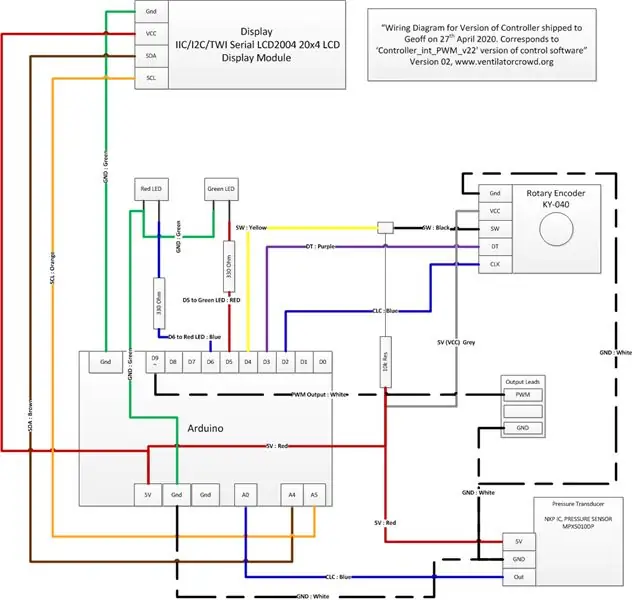

Az itt látható diagram a fizikai kábelezést mutatja a prototípusunkon használt színkóddal.
10. lépés: Végül ellenőrizze és zárja be a dobozt


Az itt látható képek az összeszerelés és a dobozzárás utolsó szakaszát mutatják. Ez a doboz 6 csavarral zárva van az alapban, így a végső hatás tiszta és ügyes.
A videó gyorsan bemutatja a szoftvert.
Az Arduino szoftverét a Ventilator Crowd Git Repository -ból szerezheti be itt:
github.com/ventilatorcrowd/Ventilator_Ardu…
Ellenőrizze a megjegyzéseket a szoftver minden verziójában, hogy megbizonyosodjon arról, hogy a készüléke megfelelő verzióval rendelkezik.
Mint korábban, vegye figyelembe, hogy ez egy fejlesztési prototípus, és nem tesztelt. Orvosi használatra nem alkalmas. Azért tettük közzé, hogy teljesítsük elkötelezettségünket, hogy megosztjuk a fejlesztési munkánkat ezeken a fontos eszközökön.
Ajánlott:
Covid védősisak 1. rész: Bevezetés a Tinkercad áramkörökbe!: 20 lépés (képekkel)

Covid védősisak 1. rész: Bevezetés a Tinkercad áramkörökbe!: Helló, barátom! Ebben a kétrészes sorozatban megtanuljuk használni a Tinkercad áramköreit - ez egy szórakoztató, hatékony és oktató eszköz az áramkörök működésének megismerésére! A tanulás egyik legjobb módja, ha megteszed. Tehát először megtervezzük saját projektünket:
COVID-19 ihlette napelemes lámpa: 5 lépés

A COVID-19 inspirálta napelemes lámpa: A globális COVID-19-járvány és az ebből eredő lezárás késztetett arra, hogy a velem lévő Arduino-darabokkal valamit kezdjek. Tehát bár ez egy nagyon egyszerű oktatható, ezt és egy másik utasítást mondok
IOT intelligens infravörös hőmérő (COVID-19): 3 lépés

IOT intelligens infravörös hőmérő (COVID-19): A 2019-es COVID-felkelés miatt úgy döntöttünk, hogy elkészítünk egy IOT intelligens infravörös hőmérőt, amely okoseszközökhöz csatlakoztatva mutatja a rögzített hőmérsékletet, ez nemcsak olcsóbb alternatíva, hanem nagyszerű oktatási modul a technikához és az IOT -hoz, amely
Covid-19 frissítéskövető az ESP8266 használatával: 9 lépés

Covid-19 frissítéskövető az ESP8266 használatával: Ez a projekt valós időben mutatja az indiai államok különböző városaiban a koronavírus-járvány aktuális adatait az OLED kijelzőn. Ez az élő állapotkövető segít nyomon követni kerületének valós idejű covid-19 frissítését. Ez a projekt teljesen b
ArDrone 2.0 Quadcopter vezérlőegység MPU6050 és ESP8266 modulon: 7 lépés

ArDrone 2.0 Quadcopter vezérlőegység MPU6050 és ESP8266 modulon: A Wi-Fi mérete, ára és elérhetősége lehetővé teszi, hogy költségvetési vezérlőegységet készítsen az ArDrone 2.0 quadrocopterhez az ESP8266 modulon (árak AliExpress, Gearbest). A vezérléshez a Gy-521 modult fogjuk használni az MPU6050 chipen (giroszkóp
